を有効にしてカスタマイズする方法を学びます。 邪魔しないでください このガイドを通じて iPhone のモードを確認してください。
iPhoneの「おやすみモード」はどこにありますか?
にアクセスできます。 邪魔しないでください iPhone 上で 設定 デバイスから直接、 コントロールセンター あなたのiPhoneの。の設定をカスタマイズすることもできます 邪魔しないでください または、特定の時間に自動的にアクティブ化して、選択した人やアプリケーションからの通知を許可またはブロックするように設定します。とき 邪魔しないでください iPhone でこのモードが有効になっている場合、デバイスは鳴ったり点灯したりしませんが、いつでも通知を確認できます。
コントロールセンターからiPhoneの「おやすみモード」を有効にする方法
有効にするには、以下の手順に従ってください。 邪魔しないでください iPhone のモードから直接 コントロールセンター :
ステップ1 : 画面の上から下にスワイプすると、 コントロールセンターメニュー そしてタップしてください 集中:
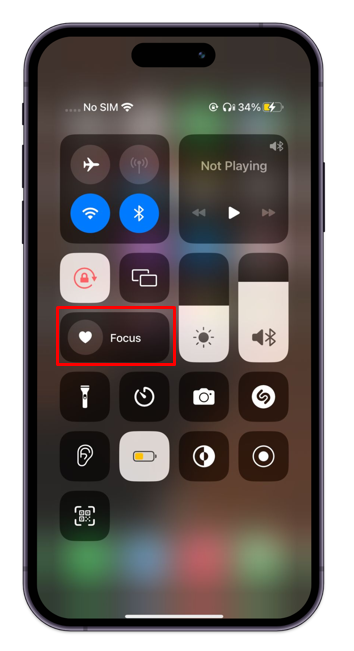
ステップ2: 次に、 をタップします 邪魔しないでください それを有効にするモード:
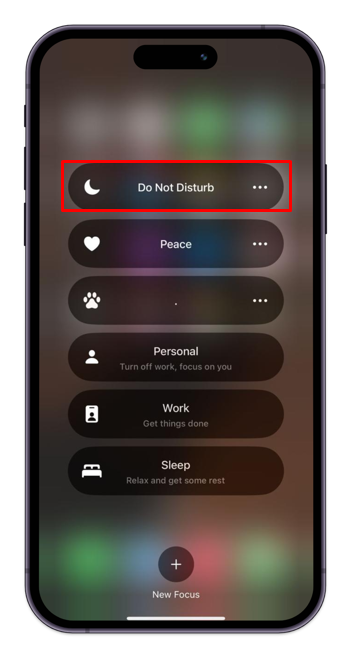
の 集中 現在は次のように置き換えられています 邪魔しないでください iPhone の画面上部にある月の画像は、 邪魔しないでください。
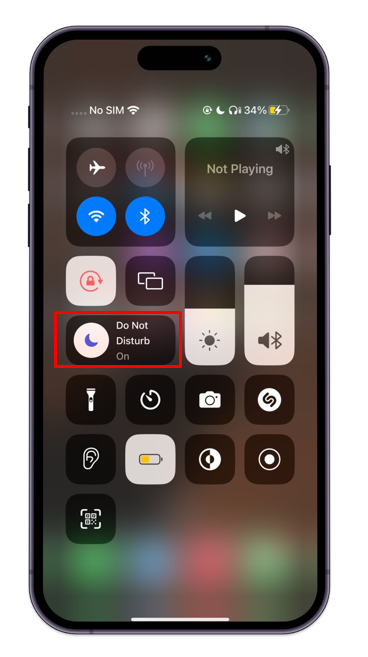
iPhoneの「おやすみモード」設定を変更する方法?
をオンにする以外に、 邪魔しないでください 手動で、特定の時刻に自動的にオンになるように設定して、通知設定をカスタマイズできます。 邪魔しないでください iPhone のモードでは、次の手順に従います。
以下の手順に従って、設定オプションにアクセスします。 邪魔しないでください :
ステップ1: を開きます。 設定 iPhone で:
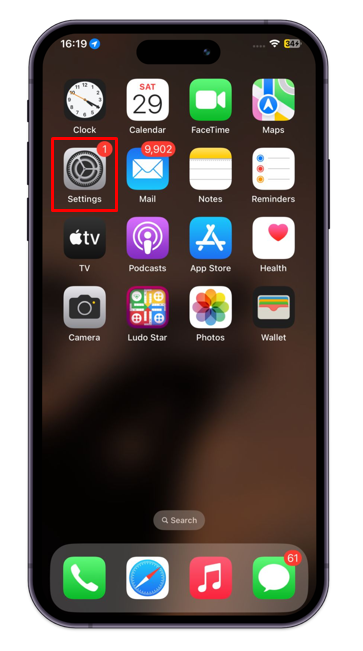
ステップ2: を見つける 集中 オプションを選択してタップします。
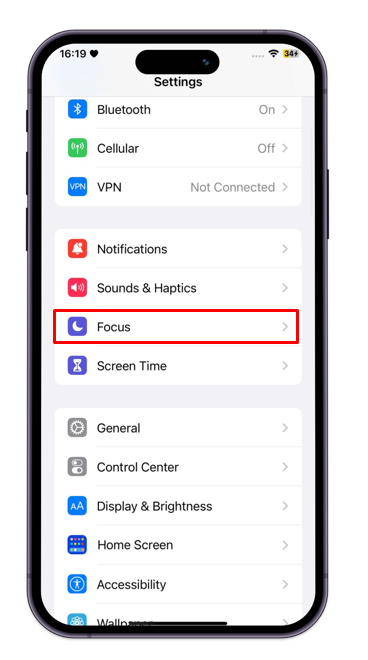
ステップ 3: 次に、 をタップします 邪魔しないでください:
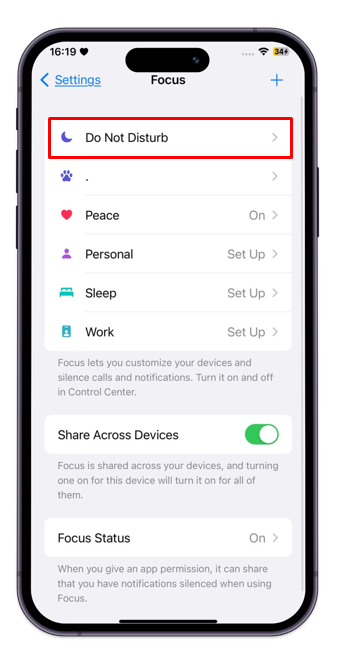
ステップ4 : を選択 人々 そして アプリ 通知を受け取るため 邪魔しないでください モードが有効になっています:
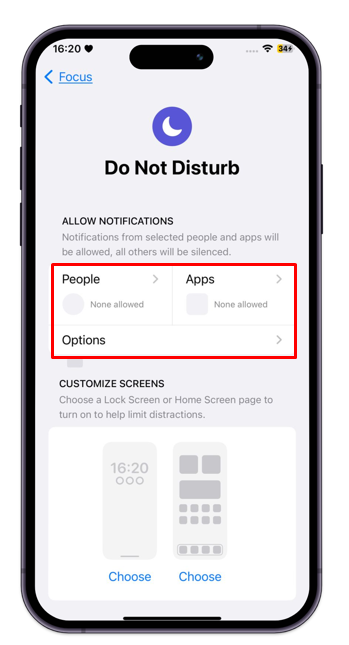
ステップ5: を有効にする時間を設定することもできます。 邪魔しないでください デバイス上で自動的にモードになります:
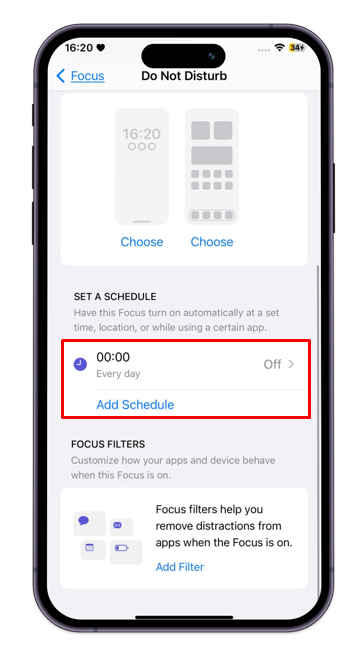
結論
使用できます 邪魔しないでください 着信アラートを沈黙させたいときはいつでも、iPhone のこの機能を使用してください。を有効にするたびに、 邪魔しないでください iPhone のモードにすると、いつでも通知を確認できますが、iPhone は鳴ったりライトが点灯したりしません。を有効にしてカスタマイズする 2 つの方法について説明しました。 邪魔しないでください コントロール センターから手動でモードを設定することも、このガイドの上記のセクションでデバイスの設定から自動的にオンになるように設定することもできます。